當文件拖曳移動時遭遇突發狀況,遭遇文件消失或位置不明的困擾時,該如何應對? php小編子墨將帶您深入了解文件拖曳移動過程中可能遇到的問題,並提供切實可行的解決方法。以下內容詳細探討了解決文件拖曳行動問題的方法和技巧,為您提供有效的解決方案。
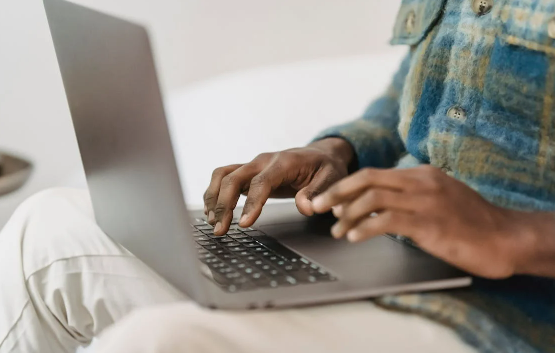
如果在進行檔案拖曳操作後,檔案突然不見了,不要慌張,可以嘗試以下辦法找回檔案:
檢查是否在原位置和目標位置:首先,回到拖曳文件時的來源資料夾,檢查文件是否還在原地;如果來源資料夾中沒有文件,再檢查目標資料夾。
檢查回收站:檢查電腦的回收站,看看哪家是否在拖曳過程被誤刪,會出現在回收站裡,那可以在回收站中找到並恢復檔案。
檢查臨時資料夾:在電腦上搜尋臨時資料夾,看看是否有被誤刪的檔案的副本。在Windows系統中,臨時資料夾通常位於C:\Windows\Temp\或C:\Users\您的使用者名稱\AppData\Local\Temp\。
使用資料復原軟體:如果檔案確實遺失了,您可以嘗試使用專業的資料復原軟體,例如Windows資料復原工具,這是一款專業且安全的資料復原軟體,支援復原照片、影片、音樂/音訊、RAR / ZIP、Office文件多種電腦文件,且恢復成功的機率也比較高,操作也非常簡單。
操作步驟:
步驟1:下載安裝好Windows資料復原工具,啟動後主介面如下圖所示,選擇需要復原檔案的磁碟。
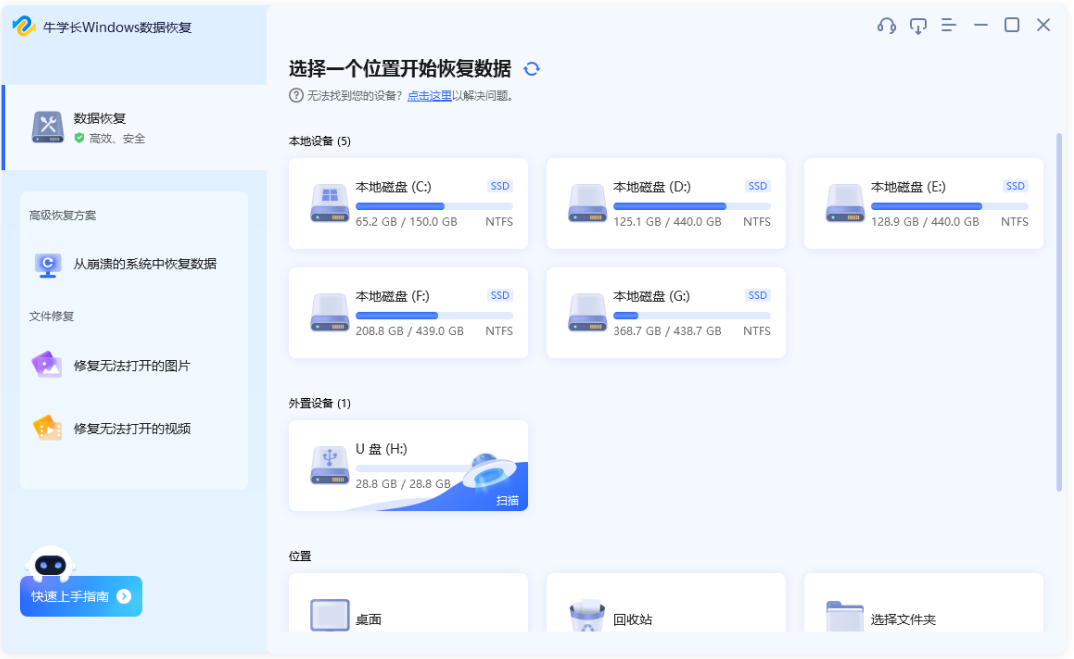
步驟2:掃描與預覽。選擇要掃描的資料類型後,點擊“掃描”,軟體將會將選擇位置徹底掃描。
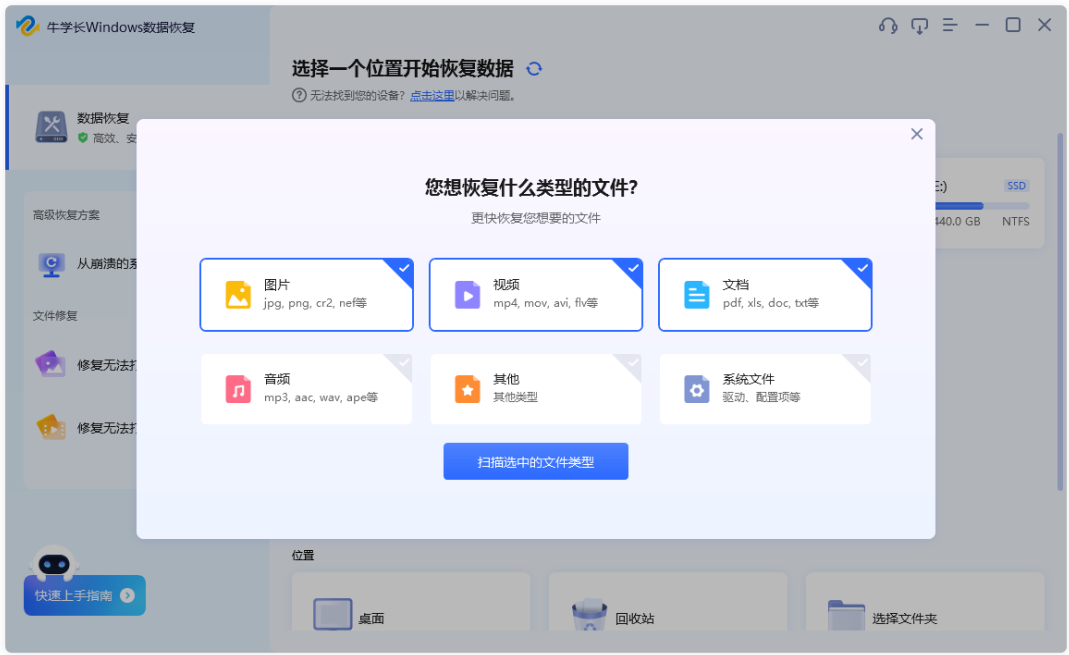
掃描完成後,軟體將列出所選位置中的所有已刪除文件,點擊“文件視圖”,即可查看按照資料類別顯示的所有資料。
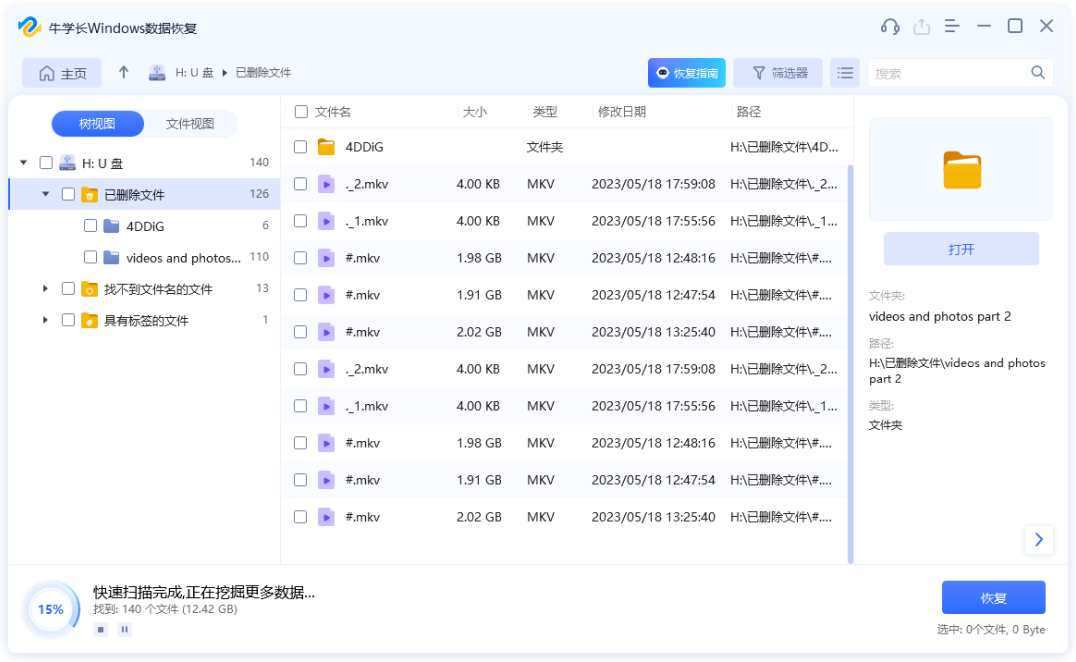
步驟3:恢復資料。勾選需要恢復的數據,然後按一下「恢復」按鈕選擇恢復資料到指定資料夾即可恢復已刪除的檔案。
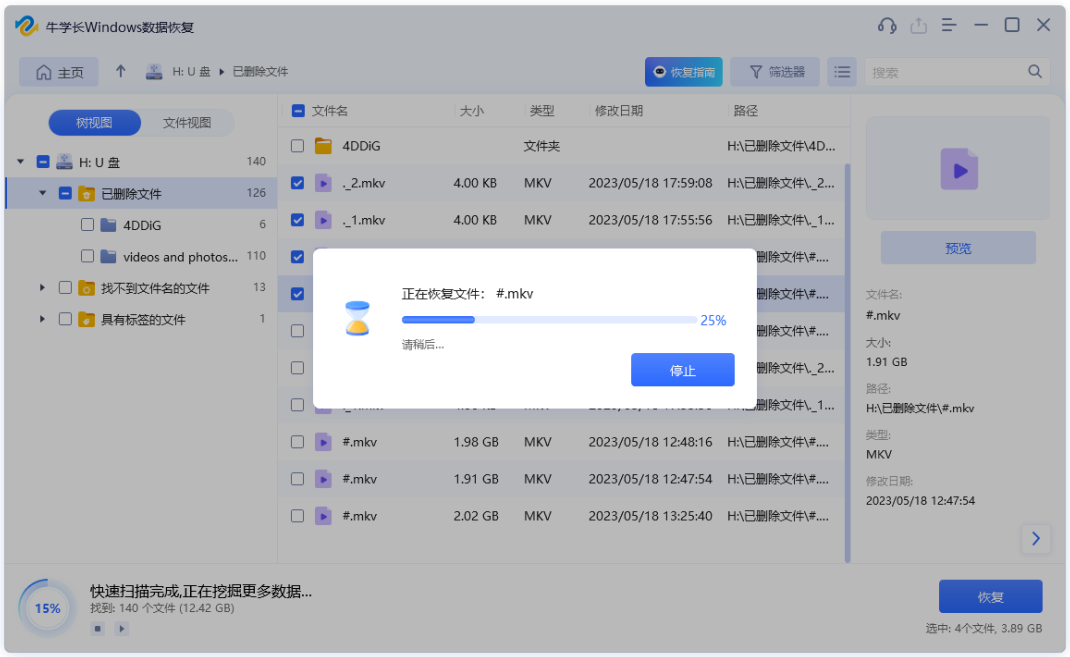
面對檔案拖曳操作導致的檔案遺失問題,您可以從檢查目標位置、回收站、臨時資料夾和使用資料復原軟體等多個方面入手,以最大程度地找回遺失的檔案。
以上是電腦上檔案拖曳過程不見了怎麼辦?文件恢復辦法分享!的詳細內容。更多資訊請關注PHP中文網其他相關文章!




